?outlook切換郵件背景顏色的教程
時間:2023-07-14 11:28:17作者:極光下載站人氣:2350
現在用戶在每天的工作中都會遇到需要接收或發送電子郵件的情況,于是就會在自己的電腦上備上常用的電子郵箱軟件,其中用戶會使用outlook軟件來解決,在outlook軟件中用戶可以體驗到豐富的功能帶來的便利,給自己節省了許多的辦公時間,當用戶在outlook軟件中編輯新電子郵件時,對正文的頁面背景顏色不是很滿意,想要對其進行更改卻不知道怎么來設置,其實這個問題是很好解決的,用戶直接在編輯頁面上方的菜單欄中點擊選項功能,接著選擇其中的頁面顏色選項,將會彈出顏色面板,用戶選擇其中自己喜歡的顏色即可,因此有需要的用戶可以來看看下方小編的經驗分享,希望用戶能夠喜歡。
方法步驟
1.用戶在電腦桌面上打開outlook軟件,并來到頁面上來解決問題
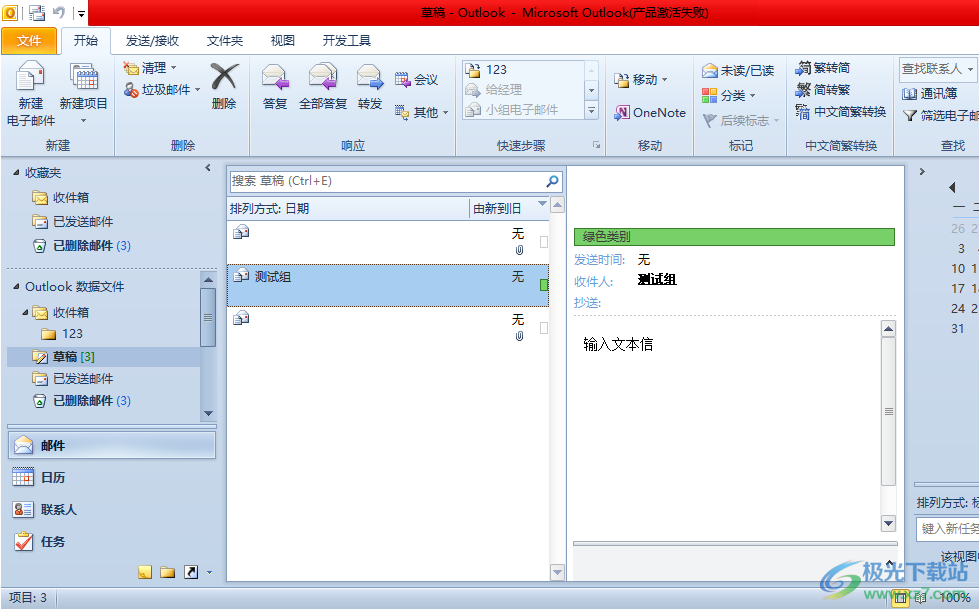
2.點擊菜單欄中的開始選項,將會切換得到相關的選項卡,用戶選擇其中的新建電子郵件選項
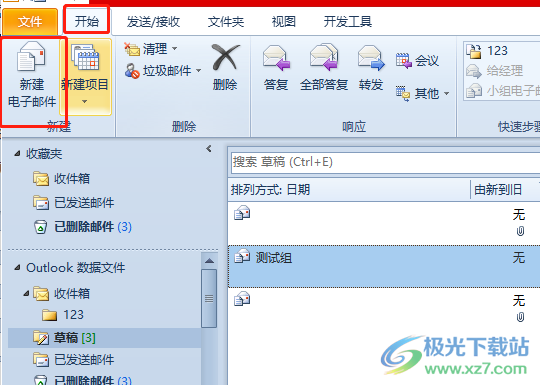
3.進入到電子郵件的編輯頁面上,用戶可以看到當前郵件正文部分的背景顏色是白色
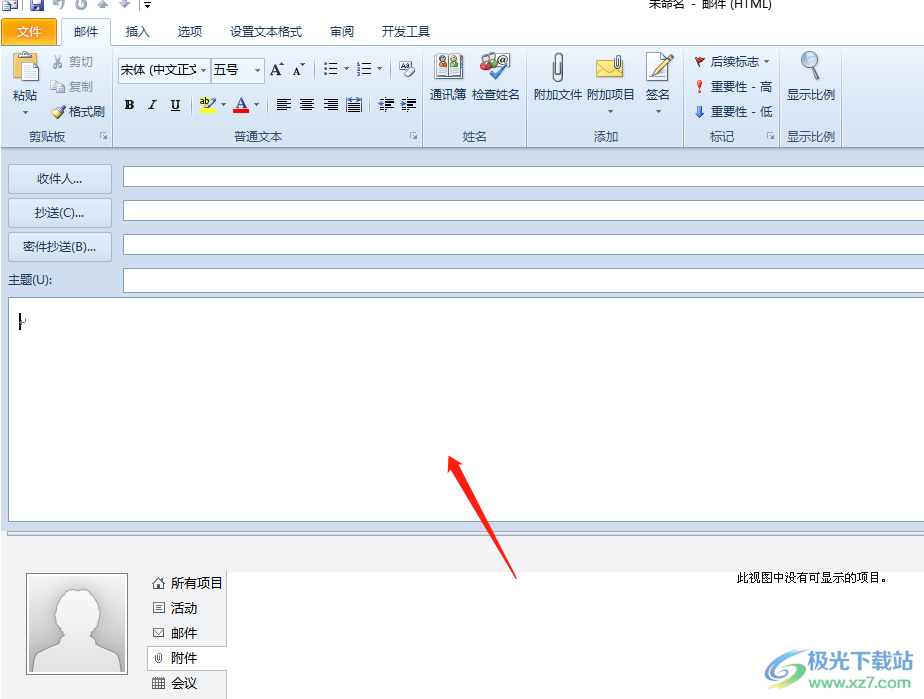
4.這時用戶需要點擊菜單欄中的選項功能,在顯示出來的選項卡中,用戶選擇其中的頁面顏色選項
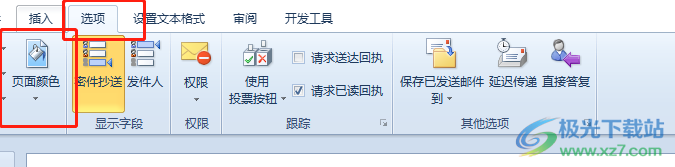
5.將會彈出下拉選項卡中,用戶根據自己的喜好來選擇顏色
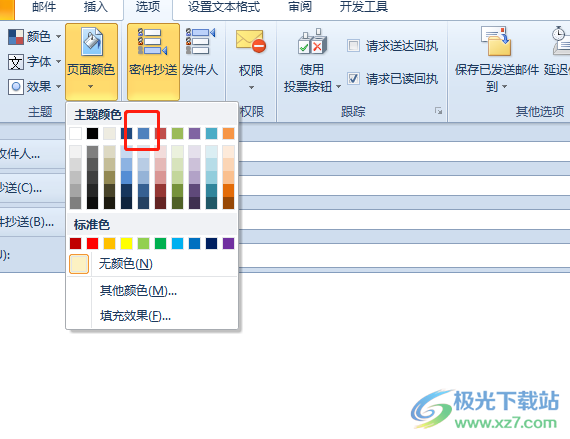
6.設置完成后,用戶在編輯郵件的正文部分就會看到頁面背景顏色發生了變化
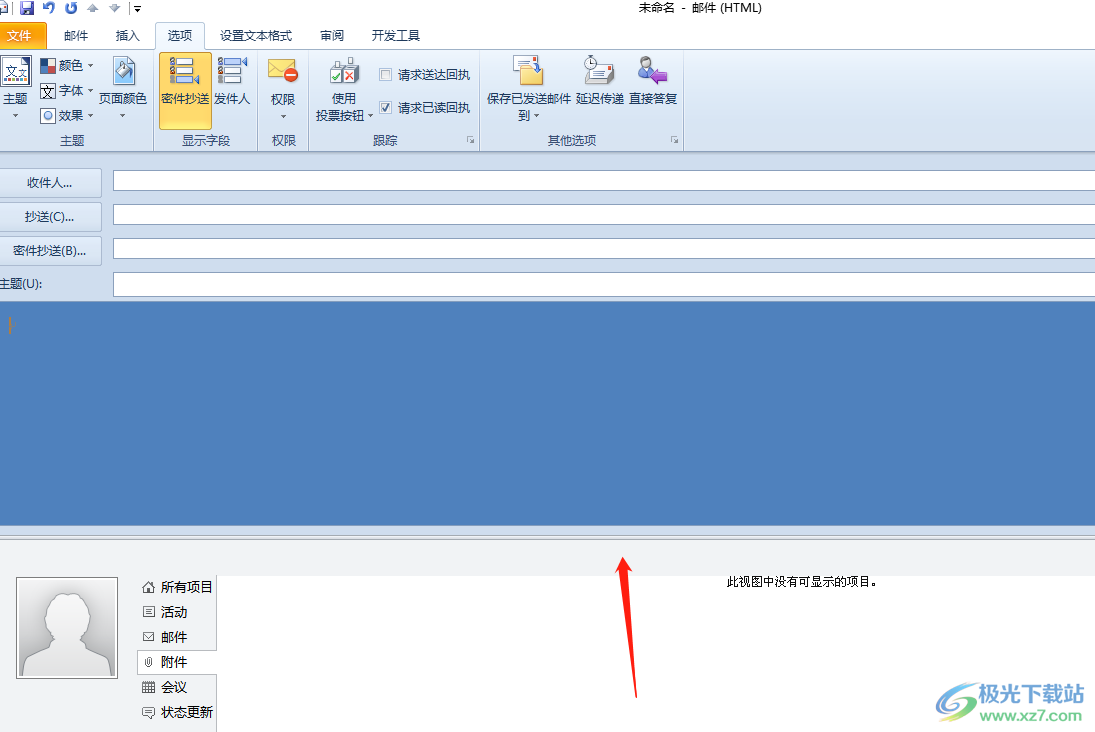
用戶對outlook軟件不是很熟悉的話,就會在編輯郵件的過程中遇到一些無法解決的問題,例如用戶想要修改郵件編寫頁面的背景顏色,這時就需要在選項中找到其中的頁面背景選項,然后設置成自己喜歡的顏色即可,方法是很簡單的,大家快來試試看吧。

大小:15.5 MB版本:v4.3.5.7環境:WinAll, WinXP, Win7, Win10
- 進入下載
相關推薦
相關下載
熱門閱覽
- 1百度網盤分享密碼暴力破解方法,怎么破解百度網盤加密鏈接
- 2keyshot6破解安裝步驟-keyshot6破解安裝教程
- 3apktool手機版使用教程-apktool使用方法
- 4mac版steam怎么設置中文 steam mac版設置中文教程
- 5抖音推薦怎么設置頁面?抖音推薦界面重新設置教程
- 6電腦怎么開啟VT 如何開啟VT的詳細教程!
- 7掌上英雄聯盟怎么注銷賬號?掌上英雄聯盟怎么退出登錄
- 8rar文件怎么打開?如何打開rar格式文件
- 9掌上wegame怎么查別人戰績?掌上wegame怎么看別人英雄聯盟戰績
- 10qq郵箱格式怎么寫?qq郵箱格式是什么樣的以及注冊英文郵箱的方法
- 11怎么安裝會聲會影x7?會聲會影x7安裝教程
- 12Word文檔中輕松實現兩行對齊?word文檔兩行文字怎么對齊?
網友評論